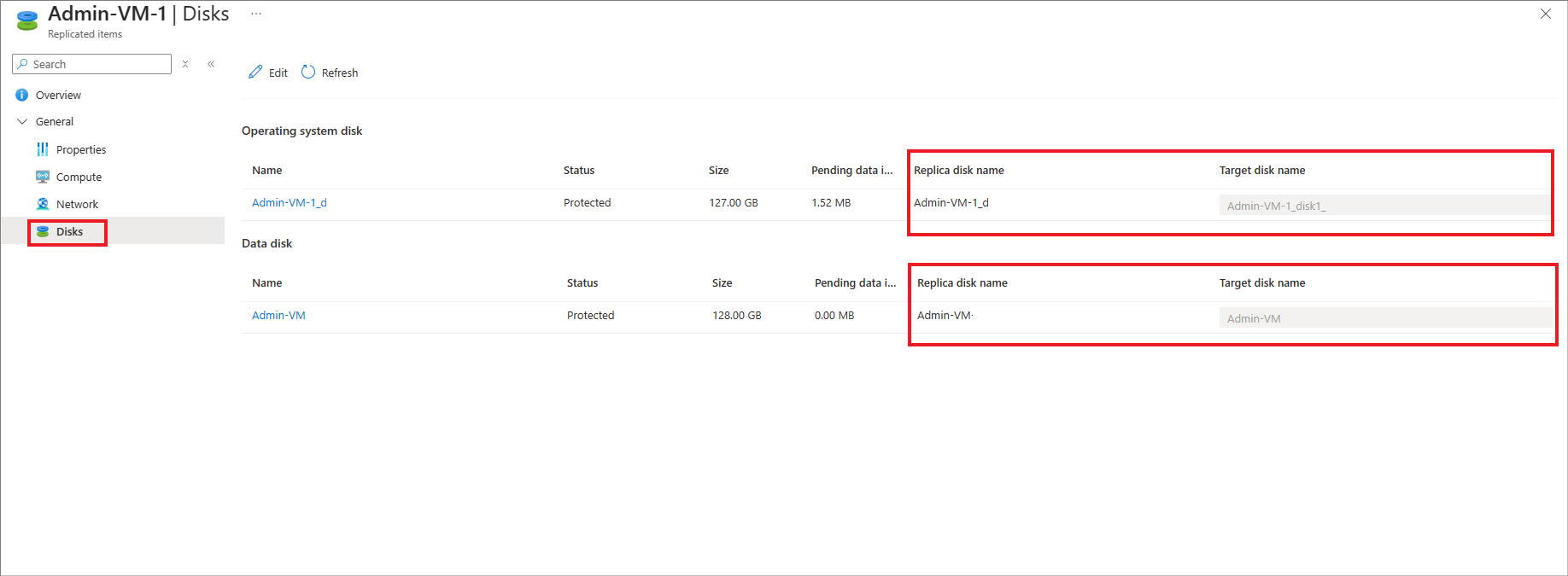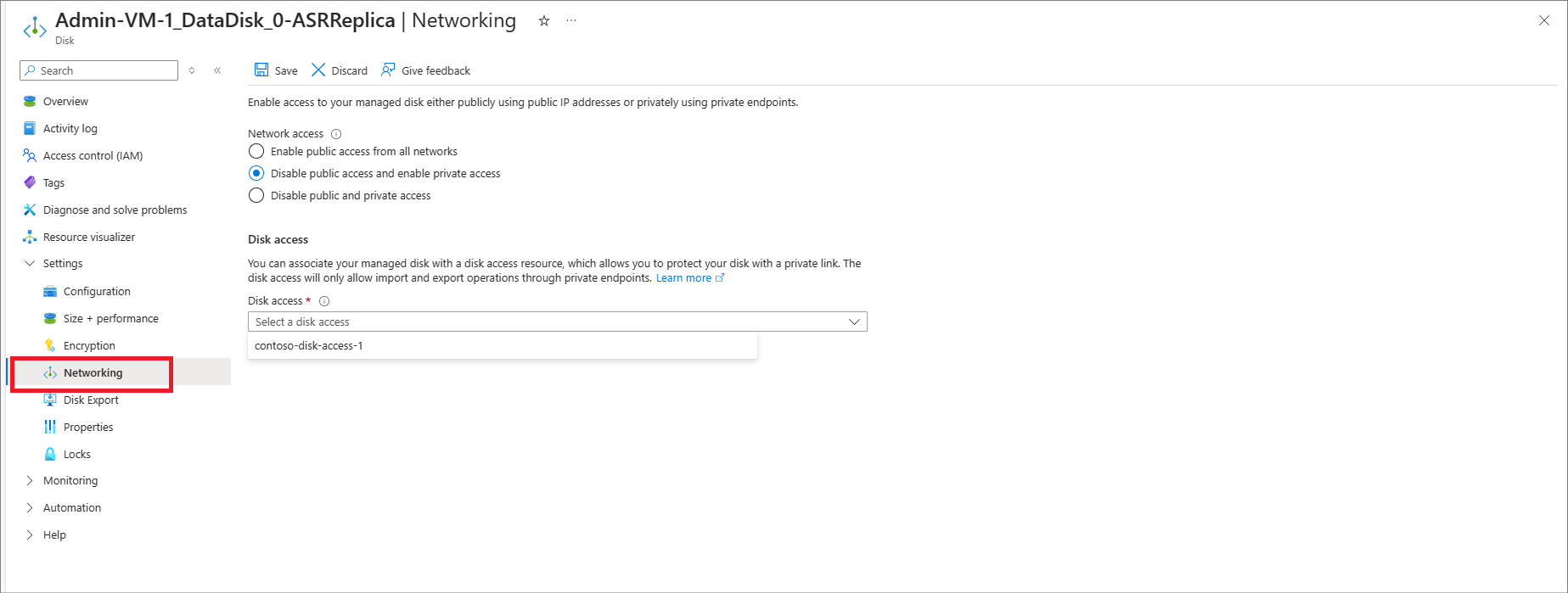Gyakori kérdések: Azure-ból Azure-ba történő vészhelyreállítás
Ez a cikk az Azure-beli virtuális gépek egy másik Azure-régióba történő vészhelyreállításával kapcsolatos gyakori kérdésekre ad választ az Azure Site Recovery szolgáltatás használatával.
Általános
Hogyan történik a Site Recovery ára?
Ismerje meg az Azure-beli virtuális gépek vészhelyreállításának költségeit .
Hogyan működik az ingyenes szint?
A Site Recoveryvel védett példányok a védelem első 31 napjában ingyenesek. Az adott időszak után az egyes példányok védelme a díjszabás részleteiben összefoglalt díjszabás szerint történik. A költségeket az Azure díjkalkulátorával becsülheti meg.
Az első 31 napban más Azure-díjakat is felszámítok?
Igen. Annak ellenére, hogy az Azure Site Recovery ingyenes a védett példány első 31 napjában, az Azure Storage, a tárolási tranzakciók és az adatátvitel költségei is felmerülhetnek. A virtuális gépek helyreállítása szintén számítási költségekkel járhat az Azure-ban.
Hogyan ismerkedés az Azure-beli virtuális gépek vészhelyreállításával?
- Az Azure-beli virtuális gépek vészhelyreállítási architektúrájának ismertetése .
- Tekintse át a támogatási követelményeket.
- Azure-beli virtuális gépek vészhelyreállításának beállítása.
- Vészhelyreállítási próbát futtathat feladatátvételi teszttel.
- Teljes feladatátvétel futtatása másodlagos Azure-régióba.
- Feladat-visszavétel a másodlagos régióból az elsődleges régióba.
Hogyan biztosíthatjuk a kapacitást a célrégióban?
A Site Recovery csapata és az Azure kapacitáskezelési csapata a megfelelő infrastruktúra-kapacitást tervezi. Feladatátvétel indításakor a csapatok azt is biztosítják, hogy a Site Recovery által védett virtuálisgép-példányok üzembe legyenek helyezve a célrégióban.
Replikáció
Replikálhatok virtuális gépeket lemeztitkosítással?
Igen. A Site Recovery támogatja azon virtuális gépek vészhelyreállítását, amelyeken engedélyezve van az Azure Disk Encryption (ADE). A replikáció engedélyezésekor az Azure az összes szükséges lemeztitkosítási kulcsot és titkos kulcsot a forrásrégióból a célrégióba másolja a felhasználói környezetben. Ha nem rendelkezik a szükséges engedélyekkel, a biztonsági rendszergazda parancsfájl használatával másolhatja a kulcsokat és titkos kulcsokat.
- A Site Recovery támogatja a Windowst futtató Azure-beli virtuális gépekhez készült ADE-t.
- A Site Recovery a következőket támogatja:
- Az ADE 0.1-es verziója, amely egy Microsoft Entra-azonosítót igénylő sémával rendelkezik.
- Az ADE 1.1-es verziója, amelyhez nincs szükség Microsoft Entra-azonosítóra. Az 1.1-es verzió esetében a Microsoft Azure-beli virtuális gépeknek felügyelt lemezekkel kell rendelkezniük.
- További információ a bővítménysémákról.
További információ a titkosított virtuális gépek replikációjának engedélyezéséről.
Az egyéb titkosítási funkciók támogatásával kapcsolatos információkért tekintse meg a támogatási mátrixot .
Választhatok egy automatizálási fiókot egy másik erőforráscsoportból?
Ha engedélyezi, hogy a Site Recovery kezelje a replikált Azure-beli virtuális gépeken futó Mobility szolgáltatás bővítmény frissítéseit, egy (az Azure-szolgáltatások által használt) globális runbookot helyez üzembe egy Azure Automation-fiókon keresztül. Használhatja a Site Recovery által létrehozott automatizálási fiókot, vagy választhat egy meglévő automation-fiók használatát.
A portálon jelenleg csak a tárolóval azonos erőforráscsoportban választhat automatizálási fiókot. Egy másik erőforráscsoportból választhat automatizálási fiókot a PowerShell használatával. További információ az automatikus frissítések engedélyezéséről.
Ha olyan ügyfélautomatizálási fiókot használok, amely nem szerepel a tároló erőforráscsoportjában, törölhetim az alapértelmezett runbookot?
Igen, törölheti, ha nincs rá szüksége.
Replikálhatok virtuális gépeket egy másik előfizetésbe?
Igen, az Azure-beli virtuális gépeket bármely előfizetésbe replikálhatja ugyanazon a Microsoft Entra-bérlőn belül. Ha engedélyezi a virtuális gépek vészhelyreállítását, alapértelmezés szerint a cél-előfizetés a forrás virtuális gépre vonatkozik. Módosíthatja a cél-előfizetést, és az egyéb beállítások (például az erőforráscsoport és a virtuális hálózat) automatikusan ki lesznek töltve a kiválasztott előfizetésből.
Replikálhatok virtuális gépeket egy rendelkezésre állási zónában egy másik régióba?
Igen, replikálhatja a rendelkezésre állási zónákban lévő virtuális gépeket egy másik Azure-régióba.
Replikálhatok zónán kívüli virtuális gépeket egy zónába ugyanabban a régióban?
Ez nem támogatott.
Replikálhatok zónás virtuális gépeket egy másik zónába ugyanabban a régióban?
Ennek támogatása néhány régióra korlátozódik. További információ.
Kizárhatom a lemezeket a replikációból?
Igen, kizárhatja a lemezeket a replikáció beállításakor a PowerShell használatával. További információ a lemezek kizárásáról.
Replikálhatom a replikált virtuális gépekhez hozzáadott új lemezeket?
Felügyelt lemezekkel rendelkező replikált virtuális gépek esetén hozzáadhat új lemezeket, és engedélyezheti a replikációt. Új lemez hozzáadásakor a replikált virtuális gép figyelmeztetést jelenít meg arról, hogy a virtuális gép egy vagy több lemeze elérhető védelemre.
- Ha engedélyezi a replikációt a hozzáadott lemezekhez, a figyelmeztetés a kezdeti replikáció után eltűnik.
- Ha nem szeretné engedélyezni a lemez replikációját, elvetheti a figyelmeztetést.
- Ha a virtuális gép feladatátvétele hozzáadott lemezekkel történik, a replikációs pontok a helyreállításhoz rendelkezésre álló lemezeket jelenítik meg. Ha például egy második lemezt ad hozzá egy egy lemezzel rendelkező virtuális géphez, a hozzáadás előtt létrehozott replikációs pont "1/2 lemez" néven jelenik meg.
A Site Recovery nem támogatja a replikált virtuális gépek lemezeinek gyakori eltávolítását. Ha eltávolít egy virtuálisgép-lemezt, le kell tiltania, majd újra kell replikálnia a virtuális gépet.
Milyen gyakran replikálhatok az Azure-ba?
A replikáció folyamatos, ha Azure-beli virtuális gépeket replikál egy másik Azure-régióba. További információ a replikációs folyamatról.
Replikálhatok zónán kívüli virtuális gépeket egy régión belül?
A Site Recovery nem használható zónán kívüli virtuális gépek régión belüli replikálására. A zónázott gépeket azonban replikálhatja egy másik zónába ugyanabban a régióban.
Replikálhatok virtuálisgép-példányokat bármely Azure-régióba?
A virtuális gépeket két régió között replikálhatja és helyreállíthatja.
A Site Recoverynek internetkapcsolatra van szüksége?
Nem, de a virtuális gépeknek hozzáférésre van szükségük a Site Recovery URL-címeihez és IP-tartományaihoz. További információ.
Replikálhatok egy erőforráscsoportok között rétegzett alkalmazást?
Igen, replikálhatja az alkalmazást, és megtarthatja a vészhelyreállítás konfigurációját egy külön erőforráscsoportban.
Ha például az alkalmazások három szinttel (alkalmazás/adatbázis/web) rendelkeznek különböző erőforráscsoportokban, háromszor engedélyeznie kell a replikációt az összes réteg védelméhez. A Site Recovery három különböző erőforráscsoportba replikálja a három szintet.
Áthelyezhetem a tárfiókokat az erőforráscsoportok között?
Nem, ez nem támogatott. Ha véletlenül áthelyezi a tárfiókokat egy másik erőforráscsoportba, és törli az eredeti erőforráscsoportot, létrehozhat egy új, a régi erőforráscsoporttal megegyező nevű erőforráscsoportot, majd áthelyezheti a tárfiókot ebbe az erőforráscsoportba.
Replikációs szabályzat
Mi az a replikációs szabályzat?
A replikációs szabályzat meghatározza a helyreállítási pontok megőrzési előzményeit, valamint az alkalmazáskonzisztens pillanatképek készítésének gyakoriságát. A Site Recovery az alábbiak szerint hozza létre az alapértelmezett replikációs szabályzatot:
- Egy napig őrizze meg a helyreállítási pontokat.
- Az alkalmazáskonzisztens pillanatképek le vannak tiltva, és alapértelmezés szerint nem jönnek létre.
További információ a replikációs beállításokról.
Mi az összeomláskonzisztens helyreállítási pont?
Az összeomlás-konzisztens helyreállítási pont lemezen tárolt adatokat tartalmaz, mintha a pillanatkép során lekérte volna a tápkábelt a kiszolgálóról. Nem tartalmaz semmit, ami a pillanatkép készítésekor a memóriában volt.
Ma a legtöbb alkalmazás képes jól helyreállítani az összeomláskonzisztens pillanatképeket. Az összeomláskonzisztens helyreállítási pont elegendő a nem adatbázis-alapú operációs rendszerekhez és alkalmazásokhoz, például fájlkiszolgálókhoz, DHCP-kiszolgálókhoz és nyomtatókiszolgálókhoz.
A Site Recovery automatikusan létrehoz egy összeomláskonzisztens helyreállítási pontot öt percenként.
Mi az alkalmazáskonzisztens helyreállítási pont?
Az alkalmazáskonzisztens helyreállítási pontok alkalmazáskonzisztens pillanatképekből jönnek létre. Ugyanazokat az adatokat rögzítik, mint az összeomláskonzisztens pillanatképek, valamint a memóriában lévő adatokat és a folyamatban lévő összes tranzakciót.
A további tartalmak miatt az alkalmazáskonzisztens pillanatképek a leginkább érintettek, és a leghosszabb ideig tart. Javasoljuk, hogy alkalmazáskonzisztens helyreállítási pontokat biztosítsunk az adatbázis-operációs rendszerekhez és az olyan alkalmazásokhoz, mint az SQL Server. Windows esetén az alkalmazáskonzisztens pillanatképek a Kötet árnyékmásolata szolgáltatást (VSS) használják.
Hatással vannak az alkalmazáskonzisztens helyreállítási pontok a teljesítményre?
Mivel az alkalmazáskonzisztens helyreállítási pontok minden adatot rögzítenek a memóriában és a folyamatban, ha gyakran rögzítik őket, az hatással lehet a teljesítményre, ha a számítási feladat már foglalt. Nem javasoljuk, hogy túl gyakran rögzítse a nem adatbázis-alapú számítási feladatokat. Még adatbázis-számítási feladatok esetén is elegendő egy óra.
Mi az alkalmazáskonzisztens helyreállítási pontok létrehozásának minimális gyakorisága?
A Site Recovery alkalmazáskonzisztens helyreállítási pontokat hozhat létre legalább egy óra gyakorisággal.
Engedélyezhetem az alkalmazáskonzisztens replikációt Linux rendszerű virtuális gépeken?
Igen. A Linux mobilitási ügynöke támogatja az alkalmazáskonzisztencia egyéni szkriptjeinek használatát. Az ügynök elő- és utóbeállításokat tartalmazó egyéni szkriptet használ. További információ
Hogyan történik a helyreállítási pontok létrehozása és mentése?
Ha meg szeretné tudni, hogyan hozza létre a Site Recovery a helyreállítási pontokat, használjunk egy példát.
- A replikációs szabályzat egy napig megőrzi a helyreállítási pontokat, és óránként egy alkalmazáskonzisztens pillanatképet készít.
- A Site Recovery öt percenként létrehoz egy összeomláskonzisztens helyreállítási pontot. Ezt a gyakoriságot nem módosíthatja.
- A Site Recovery két óra után metszi a helyreállítási pontokat, és óránként egy pontot takarít meg.
Az elmúlt két órában tehát 24 összeomláskonzisztens pont és két alkalmazáskonzisztens pont közül választhat, ahogyan az ábrán látható.
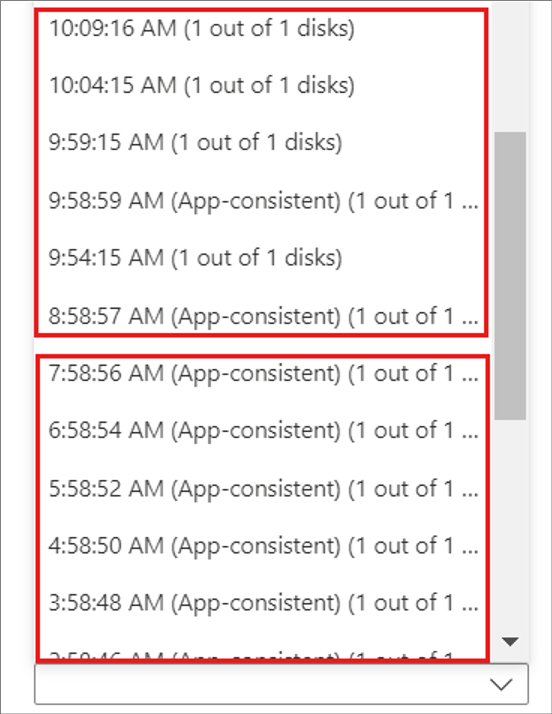
Milyen messze tudok helyreállni?
A legrégebbi használható helyreállítási pont a felügyelt lemezzel 15 nap, a nem felügyelt lemezzel pedig három nap.
Hogyan történik a helyreállítási pontok metszése?
Az összeomlás-konzisztens helyreállítási pontok öt percenként jönnek létre. Az alkalmazáskonzisztens pillanatképek az Ön által megadott bemeneti gyakoriság alapján jönnek létre. Két órán túl előfordulhat, hogy a helyreállítási pontok metszése a megadott megőrzési idő alapján történik. A forgatókönyvek a következők:
| Adatmegőrzési időszak bemenete | Metszési mechanizmus |
|---|---|
| 0 nap | Nincs mentett helyreállítási pont. Feladatátvétel csak a legújabb pontra |
| 1 nap | Az elmúlt két órában óránként mentett egy helyreállítási pont |
| 2-7 nap | Az elmúlt két óra után két óránként mentett helyreállítási pont |
| 8-15 nap | Egy helyreállítási pont az elmúlt két órát követő két órában hét napra mentve. Ezt követően négy óránként egy helyreállítási pontot mentett. Az alkalmazáskonzisztens pillanatképek a táblázatban említett időtartam alapján is törlődnek, még akkor is, ha kisebb alkalmazáskonzisztens pillanatkép-gyakoriságot adott meg. |
Mi történik, ha a Site Recovery egy napnál hosszabb ideig nem tud helyreállítási pontokat létrehozni?
Ha egy napos replikációs szabályzattal rendelkezik, és a Site Recovery egy napnál hosszabb ideig nem tud helyreállítási pontokat létrehozni, a régi helyreállítási pontok megmaradnak. A Site Recovery csak akkor cseréli le a legrégebbi pontot, ha új pontokat hoz létre. Amíg nincsenek új helyreállítási pontok, az összes régi pont megmarad a megőrzési időszak elérése után.
Módosíthatom a replikációs szabályzatot a replikáció engedélyezése után?
Igen. A tároló >Site Recovery-infrastruktúra>replikációs házirendjeiben válassza ki és szerkessze a házirendet. A módosítások a meglévő szabályzatokra is érvényesek.
Az összes helyreállítási pont egy teljes virtuálisgép-másolat?
Az első létrehozott helyreállítási pont a teljes másolattal rendelkezik. Az egymást követő helyreállítási pontok eltérést mutatnak.
A helyreállítási pontok megőrzési időtartamának növelése növeli a tárolási költségeket?
Igen. Ha például egy napról három napra növeli a megőrzést, a Site Recovery további két napra menti a helyreállítási pontokat. A hozzáadott idő tármódosításokat von maga után. Korábban egy napig óránként mentett helyreállítási pontokat. Most 3 napra menti a helyreállítási pontokat két óránként. Tekintse át a helyreállítási pontok metszését. Így további 12 helyreállítási pontot ment a rendszer. Csak példaként, ha egy helyreállítási pontban 10 GB-os változásváltozás történt, és havonta 0,16 USD/GB költséggel, akkor a további díjak havi 1,60 usd × 12 usd lesznek.
Több virtuális gép konzisztenciája
Mi a több virtuális gép konzisztenciája?
A több virtuális gép konzisztenciája biztosítja, hogy a helyreállítási pontok konzisztensek legyenek a replikált virtuális gépek között.
- Ha engedélyezi a több virtuális gép konzisztenciáját, a Site Recovery létrehozza az összes gép replikációs csoportját, amelyen engedélyezve van a beállítás.
- A replikációs csoport gépeinek feladatátvételekor azok megosztott összeomlás-konzisztens és alkalmazáskonzisztens helyreállítási pontokkal rendelkeznek.
Megtudhatja , hogyan engedélyezheti a több virtuális gép konzisztenciáját.
Feladatátvételt végezhetek egyetlen virtuális gépen egy replikációs csoportban?
Szám Ha engedélyezi a több virtuális gép konzisztenciáját, az arra következtet, hogy egy alkalmazás függőségben van a replikációs csoport összes virtuális gépétől, és az egyetlen virtuális gép feladatátvétele nem engedélyezett.
Hány virtuális gépet replikálhatok együtt egy csoportban?
Egy replikációs csoportban 16 virtuális gépet replikálhat együtt.
Mikor engedélyezzem a több virtuális gép konzisztenciáját?
A több virtuális gép konzisztenciája processzorigényes, és engedélyezése hatással lehet a számítási feladatok teljesítményére. Csak akkor engedélyezze, ha a virtuális gépek ugyanazt a számítási feladatot futtatják, és több gépen is konzisztenciára van szüksége. Ha például két SQL Server-példánya és két webkiszolgálója van egy alkalmazásban, engedélyezze a több virtuális gép konzisztenciáját csak az SQL Server-példányok esetében.
Adhatok replikáló virtuális gépet egy replikációs csoporthoz?
Ha engedélyezi a replikációt egy virtuális géphez, hozzáadhatja egy új replikációs csoporthoz vagy egy meglévő csoporthoz. Nem vehet fel olyan virtuális gépet, amely már replikált egy csoportba.
Feladatátvétel
Hogyan biztosíthatjuk a kapacitást a célrégióban?
A Site Recovery csapata és az Azure kapacitáskezelési csapata a lehető legjobb erőfeszítéssel tervezheti meg a megfelelő infrastruktúra-kapacitást. A feladatátvétel indításakor a csapatok azt is biztosítják, hogy a Site Recovery által védett virtuálisgép-példányok üzembe helyezhetők a célrégióban.
Automatikusan megtörténik a feladatátvétel?
A feladatátvétel nem automatikus. A feladatátvételt egyetlen kattintással indíthatja el a portálon, vagy a PowerShell használatával aktiválhat feladatátvételt.
Megtarthatom a nyilvános IP-címet a feladatátvétel után?
Feladatátvétel után nem tarthatja meg egy éles alkalmazás nyilvános IP-címét.
Ha a feladatátvételi folyamat részeként hoz létre számítási feladatot, hozzá kell rendelnie egy Nyilvános Azure IP-címerőforrást. Az erőforrásnak elérhetőnek kell lennie a célrégióban. Az Azure nyilvános IP-címerőforrást manuálisan is hozzárendelheti, vagy egy helyreállítási tervvel automatizálhatja. Megtudhatja , hogyan állíthat be nyilvános IP-címeket a feladatátvétel után.
Megtarthatom a privát IP-címet a feladatátvétel után?
Igen. Ha engedélyezi az Azure-beli virtuális gépek vészhelyreállítását, a Site Recovery alapértelmezés szerint célerőforrásokat hoz létre a forráserőforrás-beállítások alapján. A statikus IP-címekkel konfigurált Azure-beli virtuális gépek esetében a Site Recovery megpróbálja kiépíteni ugyanazt az IP-címet a cél virtuális géphez, ha nincs használatban. További információ az IP-címek feladatátvétel utáni megőrzéséről .
Miért van hozzárendelve egy virtuális gép új IP-címhez a feladatátvétel után?
A Site Recovery megpróbálja megadni az IP-címet a feladatátvételkor. Ha egy másik virtuális gép ezt a címet használja, a Site Recovery a következő elérhető IP-címet állítja be célként.
További információ a virtuális hálózatok hálózatleképezésének és IP-címzésének beállításáról .
Mi a legújabb helyreállítási pont?
A Legújabb (legalacsonyabb RPO) helyreállítási pont beállítás a legalacsonyabb helyreállításipont-célkitűzést (RPO) biztosítja. Először feldolgozza a Site Recovery szolgáltatásnak küldött összes adatot, hogy létrehozhasson egy helyreállítási pontot az egyes virtuális gépekhez, mielőtt átvennénk azt. Kezdetben megpróbálja feldolgozni és alkalmazni a Site Recovery szolgáltatásnak küldött összes adatot a célhelyen, és létrehoz egy helyreállítási pontot a feldolgozott adatok használatával. Ha azonban a feladatátvétel aktiválásakor nincs olyan adat feltöltve a Site Recovery szolgáltatásba, amely feldolgozásra vár, az Azure Site Recovery nem végez feldolgozást, ezért nem hoz létre új helyreállítási pontot. Ebben a forgatókönyvben ehelyett csak a korábban feldolgozott helyreállítási pont használatával fogja elvégezni a feladatátvételt.
Hatással vannak a legújabb helyreállítási pontok a feladatátvételi RTO-ra?
Igen. A Site Recovery az összes függőben lévő adatot feldolgozza a feladatátvétel előtt, így ez a beállítás magasabb helyreállítási időkorlátot (RTO) kínál, mint más lehetőségek.
Mi a legújabb feldolgozott helyreállítási lehetőség?
A Legújabb feldolgozott beállítás a következőket teszi:
- Az összes virtuális gépet a Site Recovery által feldolgozott legújabb helyreállítási pontra iktatja át. Ez a beállítás alacsony RTO-t biztosít, mivel nincs idő feldolgozatlan adatok feldolgozására.
Mi történik, ha váratlan kimaradás van az elsődleges régióban?
Megkezdheti a feladatátvételt. A Site Recoverynek nincs szüksége kapcsolatra az elsődleges régióból a feladatátvétel végrehajtásához.
Mi a virtuális gépek feladatátvételének RTO-ja?
A Site Recovery kétórás RTO SLA-val rendelkezik. A Site Recovery legtöbbször percek alatt meghibásodik a virtuális gépeken. Az RTO kiszámításához tekintse át a feladatátvételi feladatot, amely megjeleníti a virtuális gép üzembe helyezéséhez használt időt.
Helyreállítási tervek
Mi az a helyreállítási terv?
A Site Recovery helyreállítási terve vezényli a virtuális gépek feladatátvételét és helyreállítását. Segít következetesen pontossá, megismételhetővé és automatizáltsá tenni a helyreállítást. A következőket teszi:
- Olyan virtuális gépek csoportját határozza meg, amelyek közös feladatátvételt igényelnek
- Meghatározza a virtuális gépek közötti függőségeket, hogy az alkalmazás pontosan megjelenjen.
- Automatizálja a helyreállítást a virtuális gépek feladatátvételétől eltérő feladatok egyéni manuális műveleteinek lehetőségével.
Hogyan működik a szekvenálás?
A helyreállítási tervben legfeljebb 7 virtuális gépcsoportot hozhat létre a szekvenáláshoz. Egyenként csoportosítja a feladatátvételt, hogy az ugyanazon csoport feladatátvételéhez tartozó virtuális gépek együtt legyenek. További információ.
Hogyan találom meg egy helyreállítási terv RTO-ját?
A helyreállítási terv RTO-jának ellenőrzéséhez végezze el a helyreállítási terv feladatátvételét. A Site Recovery-feladatokban ellenőrizze a feladatátvételi teszt időtartamát. A példa képernyőképén az SAPTestRecoveryPlan feladatátvételi feladat 8 percet és 59 másodpercet vett igénybe.
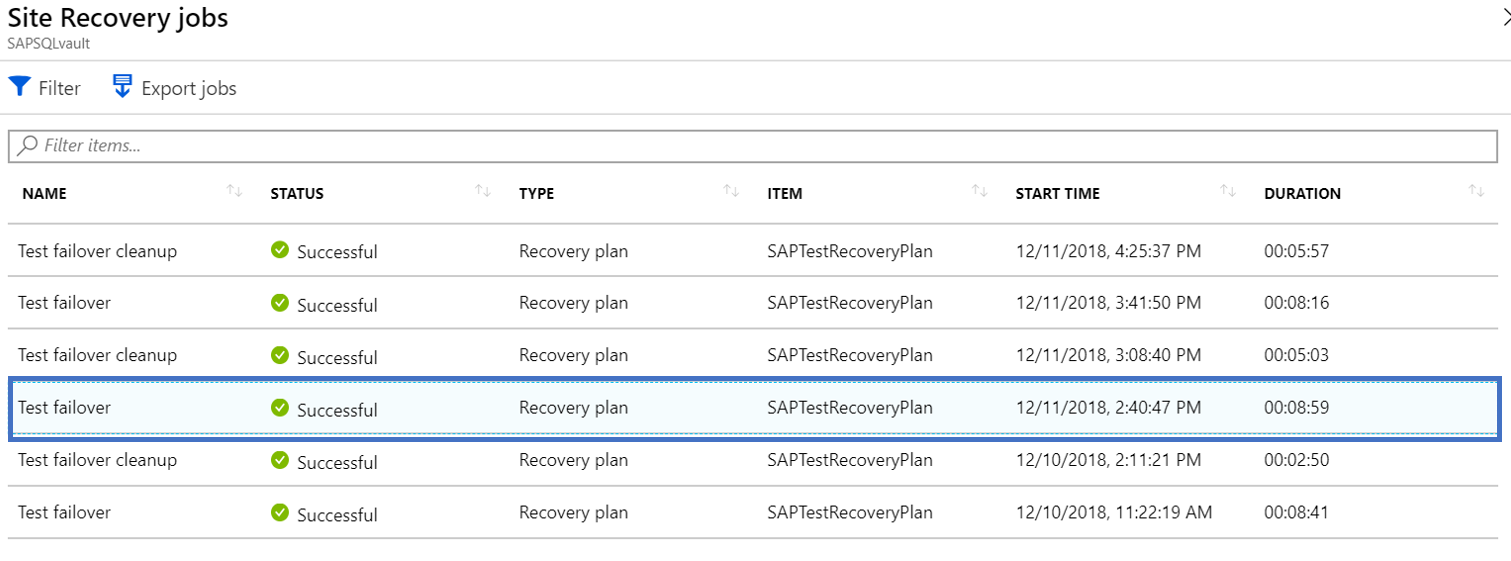
Hozzáadhatok automatizálási runbookokat a helyreállítási tervekhez?
Igen. További információ.
Újravédés és feladat-visszavétel
A feladatátvétel után a másodlagos régióban lévő virtuális gépek automatikusan védettek?
Szám Ha a virtuális gépeket egyik régióból a másikba iktatja, a virtuális gépek nem védett állapotban indulnak el a cél vészhelyreállítási régióban. A másodlagos régióban lévő virtuális gépek ismételt védelméhez engedélyeznie kell a replikációt az elsődleges régióba.
Az újravédéskor az összes adat replikálva lesz a másodlagos régióból az elsődleges régióba?
Ez a konkrét licenctől függ. Ha a forrásrégió virtuális gépe létezik, akkor a rendszer csak a forráslemez és a céllemez közötti módosításokat szinkronizálja. A Site Recovery összehasonlítja a lemezeket a különbségekkel, majd átviszi az adatokat. Ez a folyamat általában néhány órát vesz igénybe. További információ.
Mennyi ideig tart a feladat visszavétele?
Az újravédés után a feladat-visszavétel körülbelül annyi időt vesz igénybe, mint az elsődleges régióból egy másodlagos régióba történő feladatátvétel.
Kapacitás
Hogyan biztosíthatjuk a kapacitást a célrégióban?
A Site Recovery csapata és az Azure kapacitáskezelési csapata a lehető legjobb erőfeszítéssel tervezi meg a megfelelő infrastruktúra-kapacitást. A feladatátvétel indításakor a csapatok azt is biztosítják, hogy a Site Recovery által védett virtuálisgép-példányok üzembe helyezhetők a célrégióban.
Működik a Site Recovery a kapacitásfoglalással?
Igen, létrehozhat kapacitásfoglalást a virtuális gép termékváltozatához a vészhelyreállítási régióban és/vagy zónában, és konfigurálhatja a cél virtuális gép számítási tulajdonságai között. Ha végzett, a site recovery a feladatátvételhez a kijelölt kapacitást fogja használni. További információ.
Miért érdemes kapacitást lefoglalni a célhely kapacitásfoglalásával?
Bár a Site Recovery mindent megtesz annak érdekében, hogy a kapacitás elérhető legyen a helyreállítási régióban, nem garantálja ugyanezt. A Site Recovery legjobb erőfeszítéseit egy 2 órás RTO SLA is alátámasztja. Ha azonban további garanciára és garantált számítási kapacitásra van szüksége, javasoljuk, hogy vásároljon kapacitásfoglalásokat
Működik a Site Recovery fenntartott példányokkal?
Igen, vásárolhat fenntartott Azure-beli virtuális gépeket a vészhelyreállítási régióban, és a Site Recovery feladatátvételi műveletei használják őket. Nincs szükség további konfigurációra.
Biztonság
A replikációs adatok el lesznek küldve a Site Recovery szolgáltatáshoz?
Nem, a Site Recovery nem elfogja a replikált adatokat, és nincs információja arról, hogy mi fut a virtuális gépeken. A Site Recovery szolgáltatás csak a replikáció és a feladatátvétel levezényléséhez szükséges metaadatokat kapja meg.
A Site Recovery ISO 27001:2013, 27018, HIPAA és DPA minősítéssel rendelkezik. A szolgáltatás SOC2 és FedRAMP JAB-értékeléseken megy keresztül.
A Site Recovery titkosítja a replikációt?
Igen, az átvitel közbeni és az Azure-beli inaktív titkosítás is támogatott.
Lemez hálózati hozzáférése
Milyen hálózati hozzáféréssel rendelkeznek az Azure Site Recovery által létrehozott lemezek?
Az Azure Site Recovery replikát és céllemezeket hoz létre. A replikalemezek olyan lemezek, amelyeken az adatok replikálódnak, a céllemezek pedig olyan lemezek, amelyek feladatátvételi (vagy feladatátvételi) virtuális gépekhez vannak csatolva. Az Azure Site Recovery nyilvános hozzáféréssel hozza létre ezeket a lemezeket. Az alábbi lépések végrehajtásával azonban manuálisan is letilthatja a nyilvános hozzáférést ezekhez a lemezekhez:
Nyissa meg a helyreállítási tár Replikált elemek szakaszát.
Válassza ki azt a virtuális gépet, amelyhez módosítani szeretné a lemez hálózati hozzáférési szabályzatát.
Keresse meg a cél-előfizetés nevét és a célerőforráscsoport nevét a Számítás lapon. A replikalemezek a cél-előfizetésben és a célerőforrás-csoportban találhatók. A feladatátvételi és tesztelési virtuális gépek a célerőforrás-csoportban is létrejönnek a cél-előfizetésen belül.
A replikált elemek Lemezek lapjára lépve azonosíthatja az egyes forráslemezeknek megfelelő replikalemezneveket és céllemezneveket. A replikalemezek az előző lépésből beszerzett célerőforráscsoportban találhatók. Hasonlóképpen, a feladatátvétel befejezésekor a céllemezek a helyreállítási virtuális géphez vannak csatolva a célerőforrás-csoportban.
Minden replikalemez esetében tegye a következőket:
Lépjen a Lemez exportálása lapra a lemez Gépház alatt. A lemezen alapértelmezés szerint az Azure Site Recovery sas-hozzáféréssel kell rendelkeznie.
A hálózati hozzáférés módosítása előtt az exportálás megszakítása az Exportálás megszakítása lehetőséggel.
Az Azure Site Recoverynek sas-ra van szüksége a replikalemezeken a replikációhoz. Az exportálás megszakítása rövid ideig hatással lehet az Azure Site Recovery replikációra, de a Site Recovery néhány percen belül automatikusan visszaszerzi az SAS-t.
Lépjen a Lemez Gépház beállításai alatti Hálózatkezelés lapra. Alapértelmezés szerint a lemez úgy jön létre , hogy engedélyezve van az összes engedélyezett hálózati beállítás nyilvános hozzáférésének engedélyezése.
Módosítsa a hálózati hozzáférést úgy, hogy tiltsa le a nyilvános hozzáférést, és engedélyezze a privát hozzáférést , vagy tiltsa le a nyilvános és privát hozzáférést igény szerint, miután az exportálás sikeres volt.
Ha módosítani szeretné a lemezhálózati hozzáférést a nyilvános hozzáférés letiltása és a privát hozzáférés engedélyezése érdekében, a használni kívánt lemezhozzáférés-erőforrásnak már jelen kell lennie a célrégióban a cél-előfizetésen belül. A lemezhozzáférés-erőforrás létrehozásának lépéseit itt találja.
Feljegyzés
A lemez hálózati hozzáférését csak akkor módosíthatja, ha megszakította az exportálást. Ha nem szakítja meg az exportálást, a lemez hálózati hozzáférésének módosítása le van tiltva.
A feladatátvétel befejezése vagy a feladatátvétel tesztelése után a célhelyen létrehozott helyreállítási virtuális gép a nyilvános hozzáférésű lemezeket is engedélyezi. Ezekhez a lemezekhez az Azure Site Recovery nem fog SAS-t venni. A lemezek hálózati hozzáférésének módosításához nyissa meg a lemez Hálózatkezelés lapját, és szükség szerint módosítsa a lemez hálózati hozzáférését az 5. lépésnek megfelelően.
Az újravédés és a feladat-visszavétel során az Azure Site Recovery nyilvános hozzáférésű lemezeket hoz létre. A követelményeknek megfelelően módosíthatja ezen lemezek hálózati hozzáférését, valamint a fenti lépésekben leírtakat is.
Következő lépések
- Tekintse át az Azure Azure-támogatás követelményeit.
- Azure-ról Azure-ra történő replikáció beállítása.
- Ha a cikk elolvasása után kérdései vannak, tegye fel őket az Azure Recovery Services Microsoft Q&A kérdésoldalára.